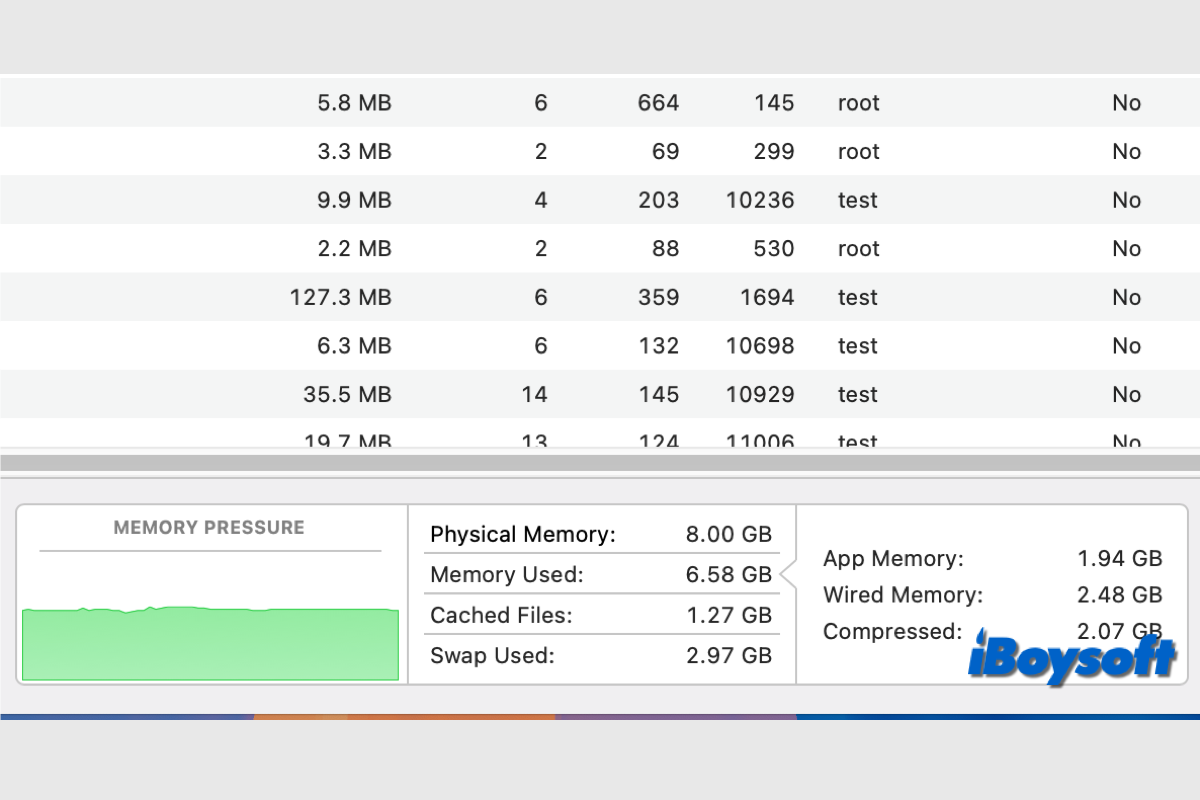macOSには、RAM、仮想メモリ、有線メモリ、削除可能メモリ、および圧縮メモリなど、さまざまな種類のメモリがあることを聞いたことがあるかもしれません。この記事では、Mac上の圧縮メモリに焦点を当て、それを理解するのに役立ちます。
圧縮メモリとは?
圧縮メモリは、macOSがシステムのRAM(ランダムアクセスメモリ)の使用を最適化するために使用する技術です。MacのRAMがいっぱいになり始めると、macOSは非アクティブなデータを遅いディスク(ページング/スワップメモリ)にオフロードする代わりに、このデータを圧縮してサイズを小さくし、RAMに保持します。このアプローチにより、システムのパフォーマンスと応答性を維持できます。
圧縮メモリはどのように機能するのか?
macOSは常にRAMの使用状況をモニターしています。システムがRAMがいっぱいになりつつあることを検出すると、非アクティブまたはあまり頻繁に使用されていないデータを探します。システムはそれを効率的なアルゴリズムを使用して圧縮し、サイズを大幅に削減します。圧縮されたデータはRAMに保存され、アクティブなプロセスやアプリケーションのためのスペースを解放します。
一部の非アクティブデータが圧縮されてRAMに保存されていても、利用可能なRAMが新しく起動されたアプリやメモリ集中型のアプリのために十分でない場合、OSは非アクティブなデータもハードドライブに移動します。つまり、圧縮メモリが達成できることは限られています。
アプリが圧縮されたRAM領域に保存されているデータへのアクセスを要求すると、オペレーティングシステムは自動的にデータを解凍してアクセス可能にします。この圧縮または解凍プロセス中に性能低下があってはならず、プロセスはCPUコアの1つで同時に操作されるためです。
圧縮メモリを確認する方法
AppleはMacがRAMをどのように使用しているかをモニターするためのツールを提供しています。それが アクティビティモニタであり、メモリタブを介して圧縮メモリを確認できます。方法は以下の通りです:
- Finder > Applications > Utilitiesからアクティビティモニタを開きます。
- ツールバーからメモリタブを選択します。
- 下部のチャートから、「メモリ使用量」を見つけます。
- その右側に、使用中のメモリが割り当てられている場所を見ることができます。
- そこから、圧縮メモリとその量を見つけることができます。
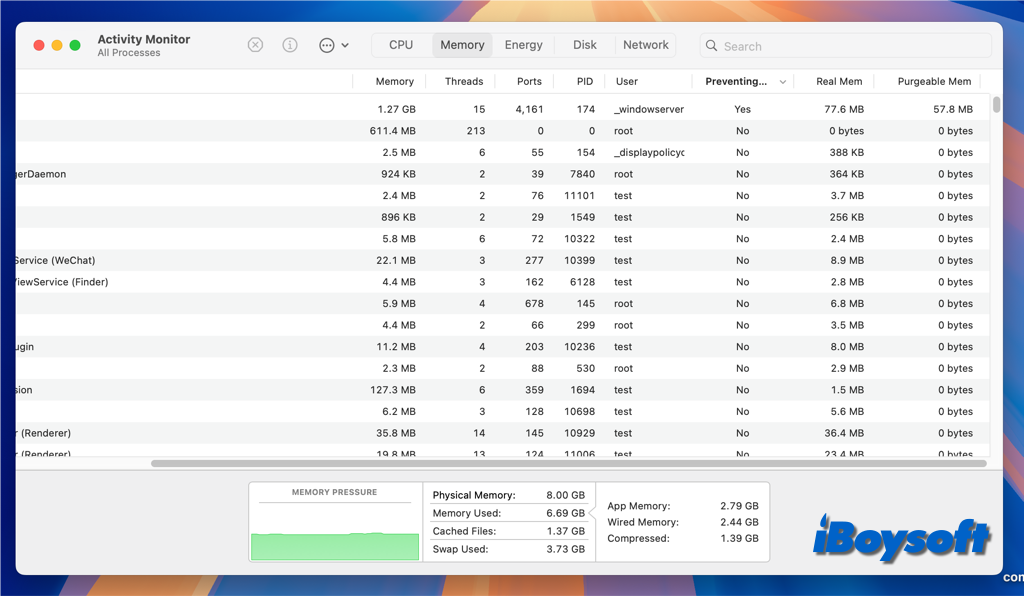
Mac上の圧縮メモリが多い?修正方法!
一部のMacユーザーは、圧縮されたメモリが大量のRAMを占有していることに気づいています。これは、非アクティブまたはあまり使用されていないデータが多く存在しているか、メモリを多く消費するアプリ/プログラムを使用しているため、OSが未使用のデータを圧縮してRAMを解放していることを示しています。
ただし、どのアプリの非アクティブデータが圧縮されているかを確認する方法はありません。Macの高い圧縮されたメモリを修正するには、バックグラウンドで実行されているいくつかの使用していないアプリを閉じたり、メモリを多く消費するアプリ/プログラムを終了したり、単にMacを再起動してRAMを解放することができます。
もっと多くの人々がMac上の圧縮メモリを理解できるようにお手伝い!